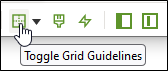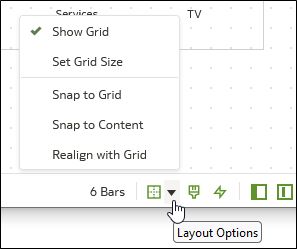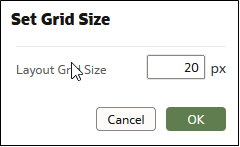Pokud je pro vlastnost Rozvržení kanvasu nastavena volba Volný formát, můžete snáze ovládat vyrovnání vizualizací na kanvasu pomocí nastavení vodicích čar mřížky.
Tato nastavení vám usnadní vyrovnání vizualizací použitím vodicích čar mřížky kanvasu.
- Na domovské stránce umístěte ukazatel myši na sešit, klikněte na ikonu Akce a poté vyberte položku Otevřít.
- Kliknutím na položku Přepnout vodicí čáry mřížky zobrazíte vodicí čáry mřížky.
- Klikněte na položku Volby rozvržení.
- Klikněte na tlačítko Nastavit velikost mřížky a zadejte vzdálenost v pixelech mezi vodicími čárami mřížky.
- Klikněte na vizualizace a přetáhněte je na požadovaná místa na kanvasu.
- Kliknutím na položky Přichytit k mřížce a Znovu zarovnat s mřížkou automaticky znovu zarovnáte všechny vizualizace na kanvasu s nejbližšími vodicími čárami mřížky.
Položka Znovu zarovnat s mřížkou se stane aktivní, když vyberete položku Přichytit k mřížce a za předpokladu, že jste předtím přerovnali vizualizace mimo vodicí čáry mřížky.